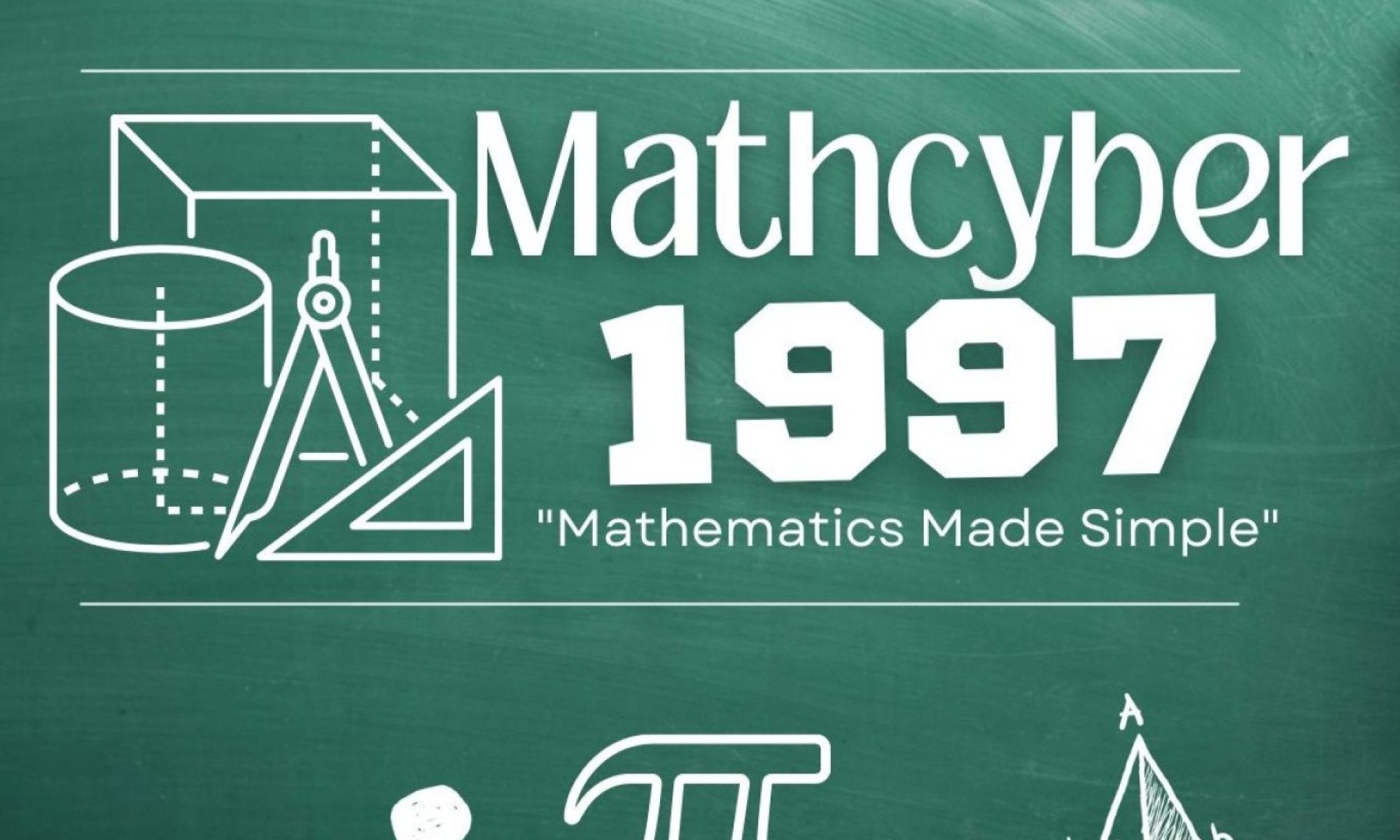Dynamic Coordinate adalah fitur pada aplikasi GeoGebra dalam bentuk perintah (command). Perintah tersebut diketikkan pada input bar yang difungsikan untuk menentukan letak suatu titik berdasarkan titik lain yang sudah dibuat. Perubahan koordinat titik yang satu akan memengaruhi koordinat titik yang lain sehingga dapat dikatakan bersifat dependen (bergantung). Format pengetikan perintahnya adalah sebagai berikut.
DynamicCoordinates(<Point>, <x-Coordinate>, <y-Coordinate>)
Jika sistem koordinat yang dipakai adalah tiga dimensi, maka Anda tinggal menambahkan potongan skrip <z-coordinate> pada format di atas.
DynamicCoordinates(<Point>, <x-Coordinate>, <y-Coordinate>, <z-Coordinate)
Pada penjelasan di bawah, versi GeoGebra yang digunakan adalah GeoGebra Classic 5. Oleh karena itu, bagi pengguna versi GeoGebra yang lain perlu melakukan penyesuaian atas perubahan yang ada.
Today Quote
1. Membuka Aplikasi
Pertama, buka aplikasi GeoGebra Classic 5 yang sebelumnya telah terpasang pada komputer Anda.
2. Lakukan Pengaturan Tampilan
Setelah jendela aplikasi GeoGebra tampil, Anda dapat melakukan pengaturan tampilan terlebih dahulu. Salah satunya adalah dengan memperbesar ukuran font melalui menu Options – Font Size. Untuk pengaturan yang lain, silakan menyesuaikan dengan kenyamanan masing-masing.
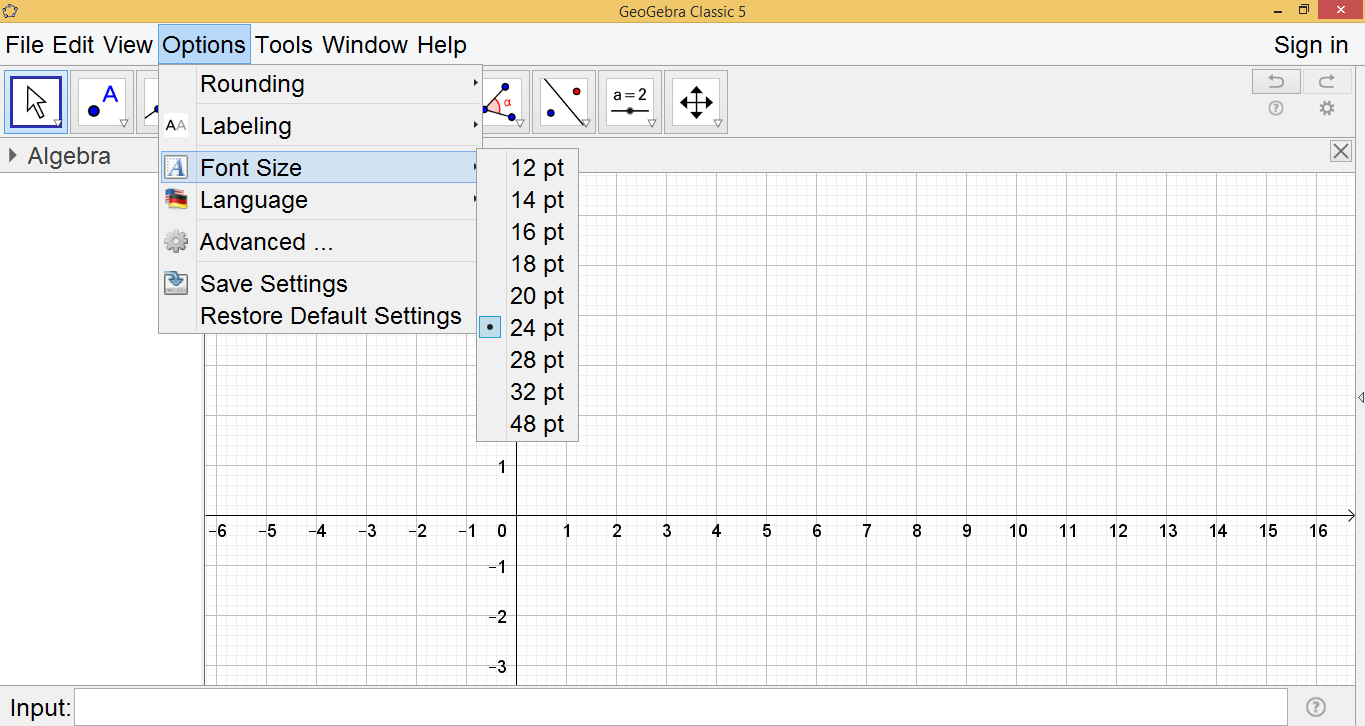
3. Letakkan Titik
Letakkan satu titik pada sumbu $X$ dengan menggunakan tools Point seperti yang tampak pada gambar di bawah. Gambar menunjukkan bahwa titik tersebut diberi label $A$ dengan koordinat $(3, 0).$
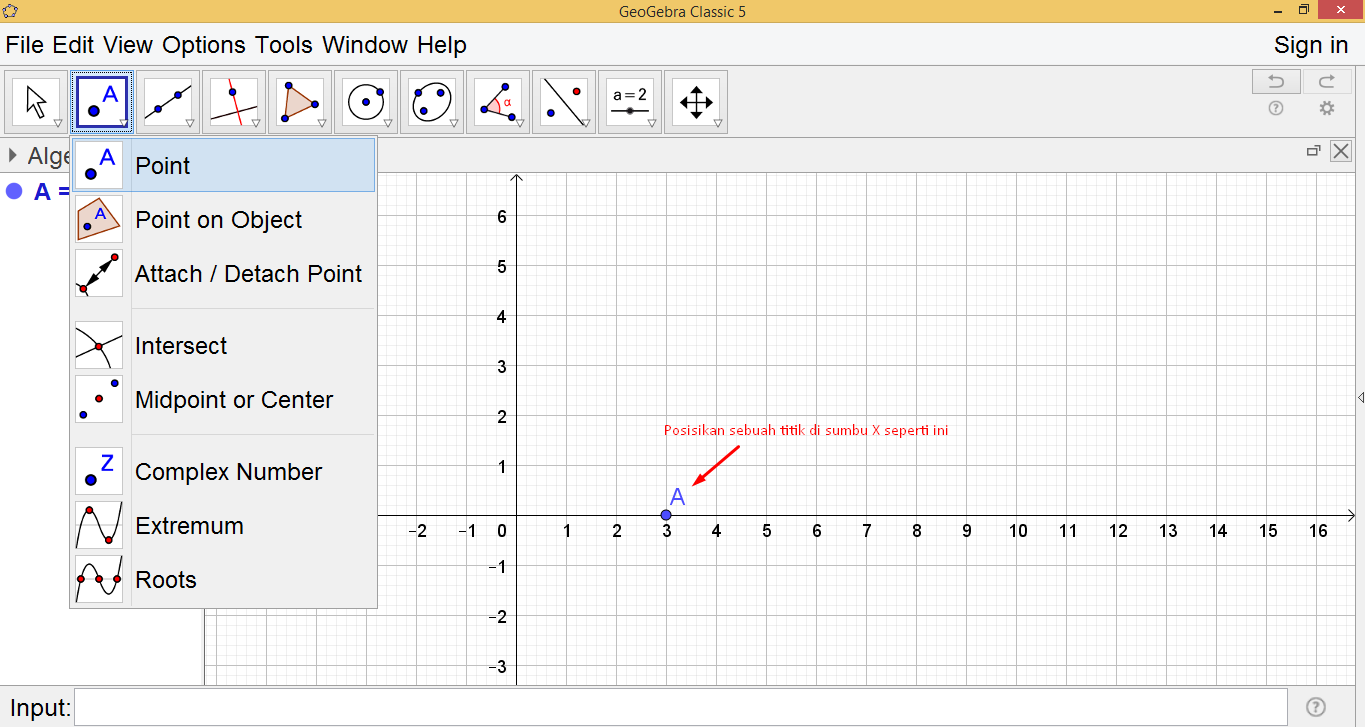
4. Membuat Titik dengan Dynamic Coordinate
Pada input bar, ketikkan skrip berikut.
DynamicCoordinates(A, x(A), 3)
Ini menunjukkan bahwa koordinat titik baru yang akan muncul bergantung pada titik A. Absis titik baru sama dengan absis titik $A$, yakni $x(A)$, sedangkan ordinatnya sama dengan $3.$ Jika perintah tersebut selesai diketik, maka akan muncul titik baru (diberi nama titik $B$) pada bidang koordinat yang posisinya berada di $(3, 3)$ seperti yang tampak pada gambar berikut.
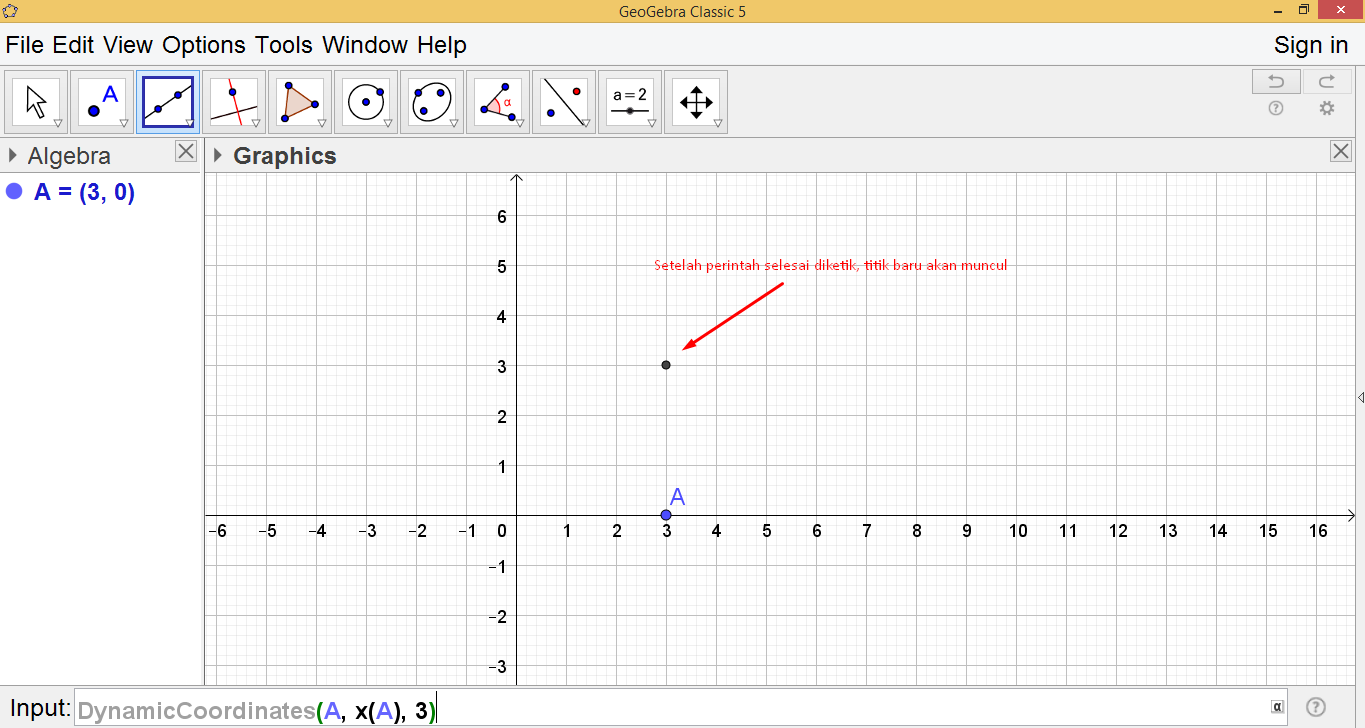
Tahukah Kamu?
5. Geser Titik
Cobalah untuk menggeser titik $A$ ke $(6, 0)$ (atau posisi lain sesuai keinginan) dengan menggunakan tools Move yang ada pada menu bar. Anda akan melihat bahwa pergerakan titik $A$ menuju $(6, 0)$ mengakibatkan titik $B$ ikut bergerak secara otomatis menuju $(6, 3)$ sesuai dengan perintah yang kita masukkan sebelumnya.
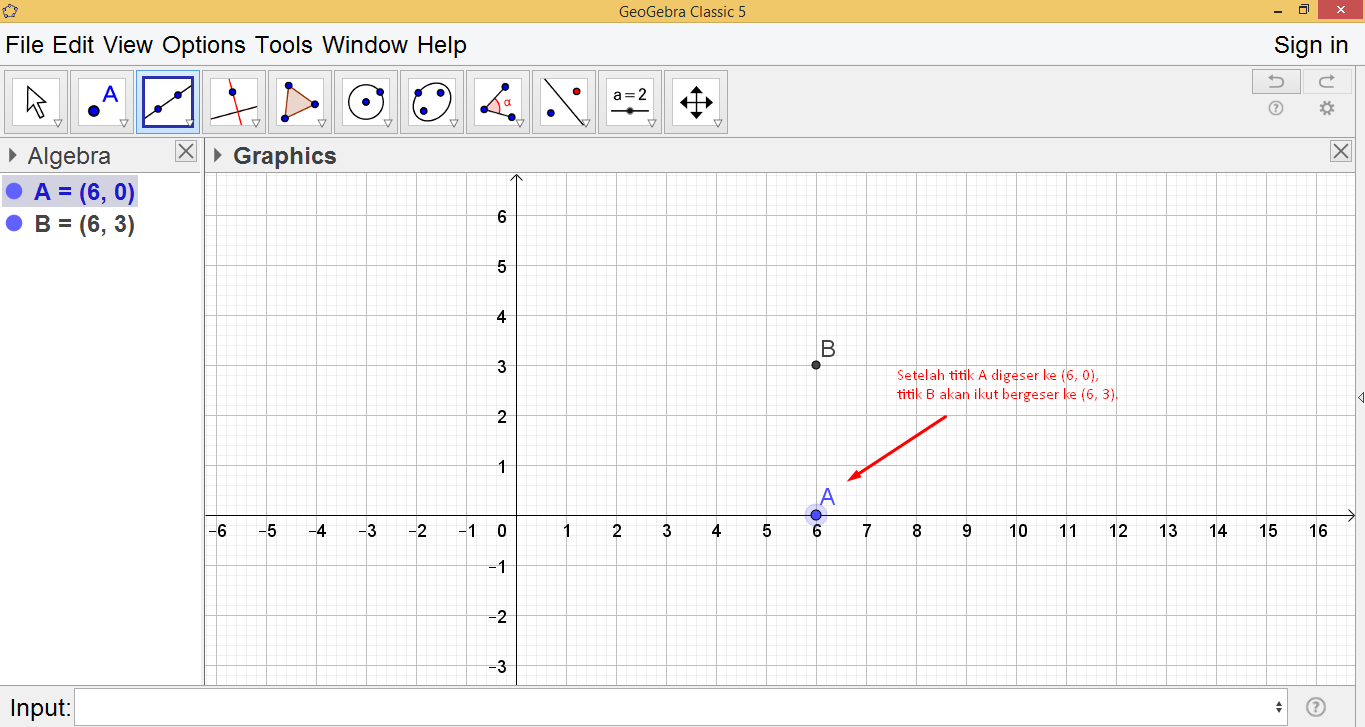
Selanjutnya kita akan mengeksplorasi fitur Dynamic Coordinate dengan melibatkan kurva dari suatu fungsi. Kita akan mencoba membuat titik yang “dinamis” berada pada lintasan suatu kurva fungsi. Pertama, hapus dulu titik $B$ yang tadi kita buat, kemudian ketikkan fungsi trigonometri sin(x) pada input bar sehingga grafiknya akan muncul pada layar.
Baca Juga: Membuat Garis Bergerak Mengikuti Dua Titik pada Aplikasi GeoGebra
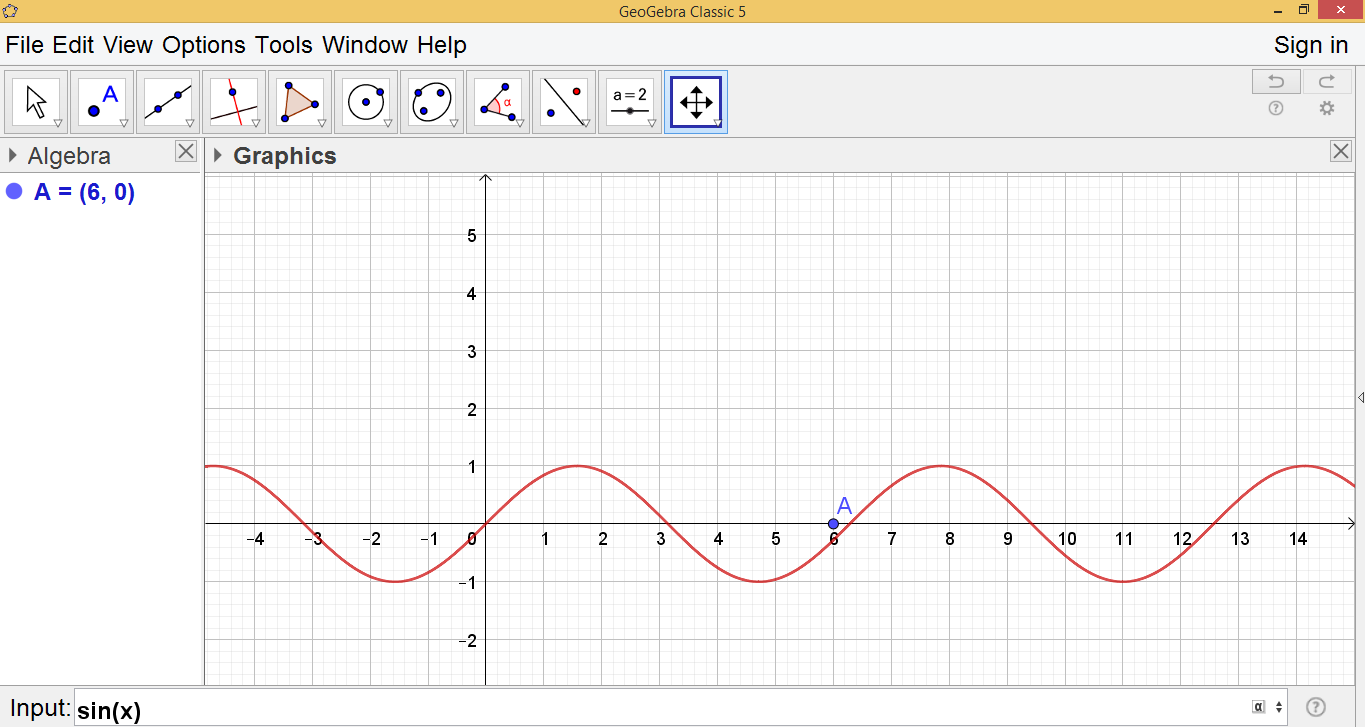
Pada input bar lagi, ketikkan skrip berikut.
DynamicCoordinates(A, x(A), f(x(A)))
Setelah selesai diketik, titik baru akan muncul kembali dan letaknya berada pada kurva fungsi sinus tersebut. Titik yang akan diberi nama $B$ ini memiliki absis yang sama dengan absis $A,$ yaitu $x(A),$ sedangkan ordinatnya sama dengan $f(x(A)) = \sin(x(A)).$ Sebagai contoh, jika absis titik $A$ sama dengan $3,$ maka ordinat titik $B$ adalah $f(3) = \sin 3.$ Karena berlaku umum untuk semua nilai absis, maka Anda akan melihat bahwa perubahan posisi titik $A$ akan memengaruhi perubahan posisi titik $B$ yang akan mengikuti lintasan kurva grafik sinus.
Baca Juga: Membuat Grafik Fungsi Sepenggal pada Aplikasi GeoGebra
Berikutnya, kita akan memunculkan titik lain pada sumbu Y yang ordinatnya mengikuti ordinat titik B tersebut. Ketikkan skrip berikut.
DynamicCoordinates(B, 0, y(B))
Titik yang bakal diberi nama $C$ ini akan muncul pada sumbu $Y$ seperti yang tampak pada gambar di bawah.
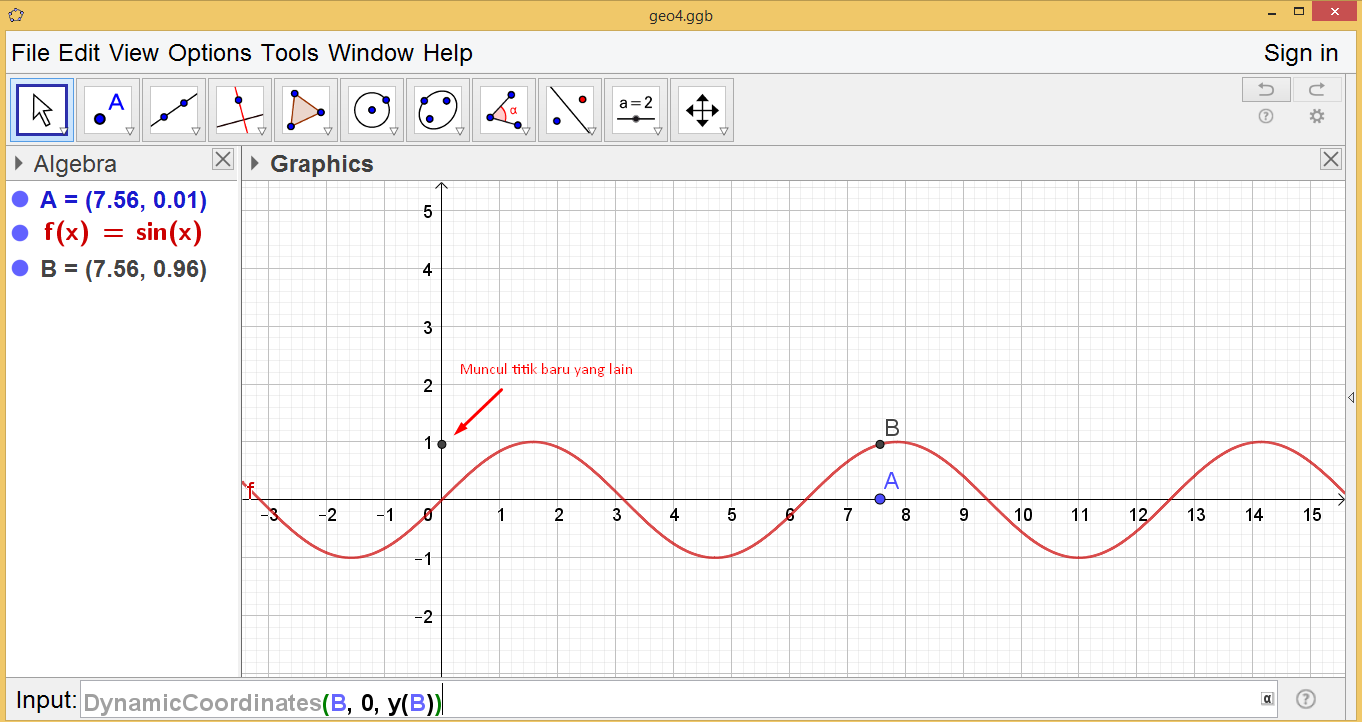
Perubahan posisi titik $A$ akan memengaruhi perubahan posisi titik $B,$ dan selanjutnya memengaruhi posisi titik $C.$ Ordinat titik $C$ menginformasikan kepada kita mengenai nilai fungsi pada saat nilai $x$ tertentu. Dari sini, kita tahu bahwa penggunaan fitur ini akan sangat membantu ketika kita ingin melihat pergerakan titik beserta koordinatnya yang dilintasi kurva suatu fungsi secara dinamis.
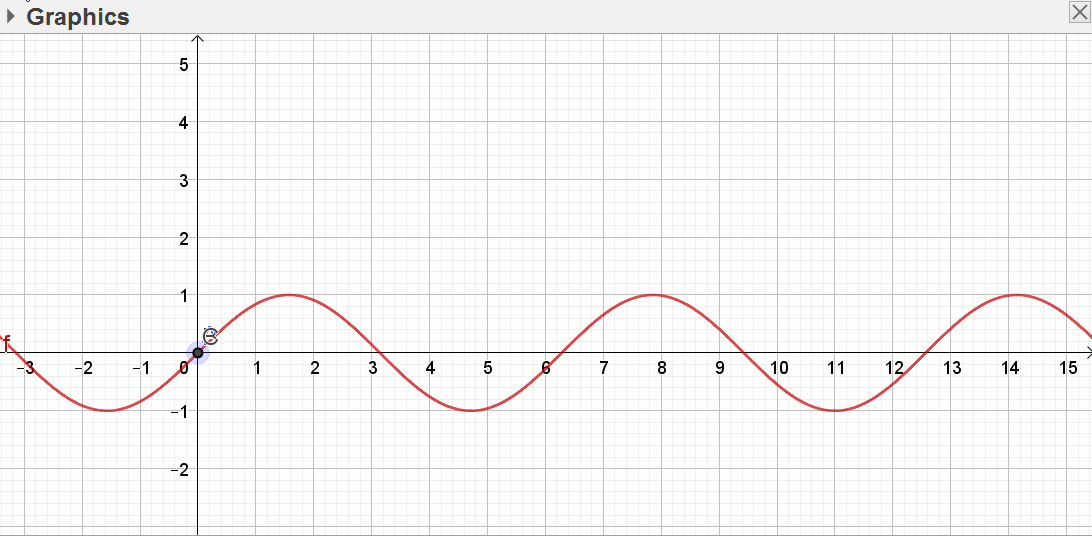
Pembulatan dengan Menggunakan Perintah Round
Katakanlah kita ingin membulatkan nilai koordinat suatu titik yang bergantung pada titik lain (sebut titik $A$) yang dapat kita geser. Membulatkan di sini artinya menjadikan bilangan bulat sesuai dengan aturan matematika. Dengan prinsip yang sama seperti di atas, Anda tinggal mengetikkan skrip berikut pada input bar.
DynamicCoordinates(A, round(x(A)), round(y(A)))
Saat Anda menggeser titik $A$ pada koordinat $(1,2; 2,59),$ titik baru akan muncul di koordinat $(1, 3).$
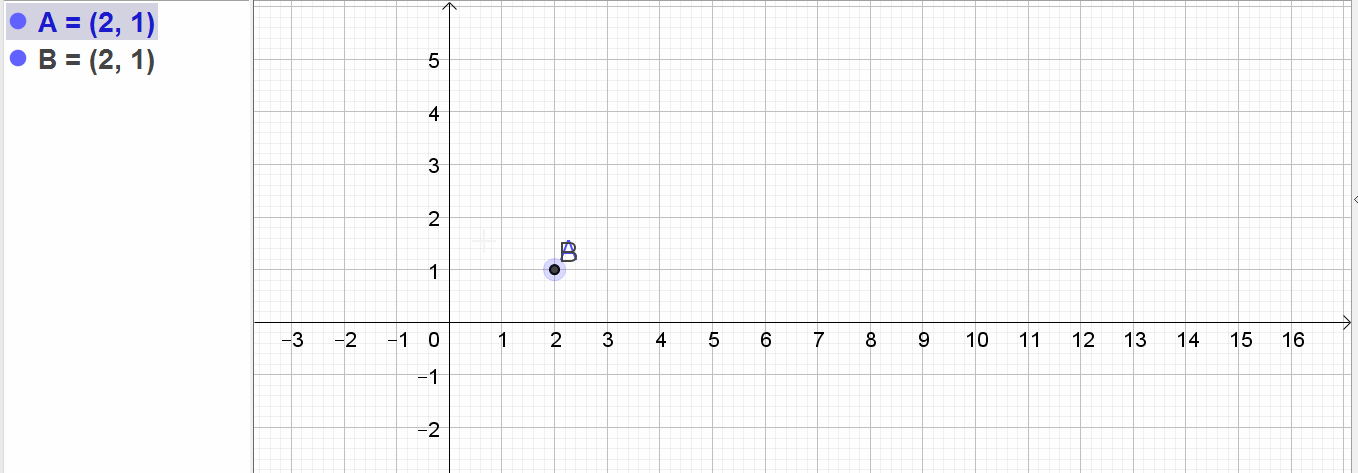
Tahukah Kamu?
Nah, begitulah penjelasan mengenai penggunaan fitur Dynamic Coordinate pada aplikasi GeoGebra. Manfaatkan dan eksplorasi fitur ini sebagai wadah untuk menyajikan pembelajaran yang interaktif di dalam kelas ketika menjelaskan materi yang mengharuskan menggambar titik atau grafik fungsi pada sistem koordinat. Mari terus belajar!